
Cómo Recuperar Mensajes Borrados de WhatsApp en Tu iPhone y Android
Consejos de WhatsApp
- 1 Sobre WhatsApp
- Alternativas a WhatsApp
- Ajustes de WhatsApp
- Mejores Ideas de Mensajes
- Estado de WhatsApp
- Widget de WhatsApp
- Carpeta de WhatsApp
- WhatsApp Last Seen
- WhatsApp Business Web
- WhatsApp Business Cuenta
- Precio de WhatsApp Business
- 2 Respaldo de WhatsApp
- Respalda Mensajes de WhatsApp
- Respalda WhatsApp Automáticamente
- Respalda Extractor de WhatsApp
- Respalda WhatsApp en Línea
- Respalda Fotos/Videos de WhatsApp
- 3 Recuperación de WhatsApp
- Recuperar Mensajes de WhatsApp
- Restaurar WhatsApp Android/iPhone
- Restaurar los Mensajes Borrados
- Recuperar Imágenes de WhatsApp
- Apps Gratuitos para Recuperar WA
- Recuperar Conversaciones WhatsApp
- 4 Transferencia de Whatsapp
- Transferir WhatsApp entre Android
- Transferir Mensajes entre iPhone
- Pasar Mensajes de Android a iPhone
- Pasar Mensajes de iPhone a Android
- Mover Mensajes/Fotos desde WA a PC
- Pasar Mensajes de iPhone a PC
- Mover WhatsApp a una Tarjeta SD
- GBWhatsApp y WhatsApp Messenger
- 5 Consejo y Trucos de WhatsApp
- Hackear en WhatsApp
- WhatsApp Fondos de Pantalla
- WhatsApp Tono de Notificación
- Gestionar Contactos en WhatsApp
- Instalar WhatsApp en el iPad
- WhatsApp sin Tarjeta SIM
- Ubicación en tiempo real WhatsApp
- Problemas de WhatsApp en iPhone y Solución


Aug 01, 2025 • Categoría: Administrar Aplicaciones Sociales • Soluciones probadas
"Estaba borrando todos los chats inútiles de mi WhatsApp, pero por accidente borré algunos mensajes importantes. ¿Cómo puedo recuperar mis mensajes de WhatsApp borrados?"
Hemos notado que esta pregunta se repite constantemente en diferentes foros de internet. Y es algo universal: a todos nos ha pasado en algún momento el haber perdido un mensaje importante de nuestro WhatsApp. O, sencillamente, vaciamos un chat que luego resultó de vital importancia. Pero, ¿y si te digo que podemos recuperar los mensajes borrados de WhatsApp?
Así es. Vamos a ver cómo podemos hacerlo, con diversos métodos y programas, tanto para el sistema iOS como para Android. De esta manera podrás recuperar esas conversaciones ahora mismo. ¡Sigue leyendo y entérate!
Parte 1: Mejor Prevenir que Lamentar
Para evitar perder esos mensajes importantes que has recibido o enviado a través de WhatsApp, esta plataforma cuenta con dos formas para hacer sus copias de seguridad:
• De forma local en el propio teléfono:
De manera automática, WhatsApp guarda una copia de todos los mensajes a las 4 de la mañana todos los días. Y conserva estas copias durante 7 días en la carpeta interna llamada Database. Lógicamente, cualquier conversación que esté más allá de este periodo será más complicada para recuperar.
• En la nube, tanto en iCloud (iOS) como en Google Drive (Android):
Este método se basa en hacer una copia de los mensajes en la nube, de tal forma que, si perdemos el teléfono o se dañe, podamos recuperar la información de la aplicación en otro dispositivo. Esto es lo más conveniente, además, nos permite un grado de control mayor que la copia automática local, que es más limitada.
Lo aconsejable es hacer una copia de seguridad de WhatsApp periódicamente en la nube.
Es muy fácil configurar la copia de seguridad. Si tienes un iPhone, tan solo selecciona las opciones de la siguiente imagen en WhatsApp entra a Configuración > Chats > Respaldo de Chats o Copia de seguridad > Copia automática:
Ahora, en COPIA AUTOMÁTICA selecciona la frecuencia con la que quieres que se guarde entre Diario, Semanal o Mensual según tus necesidades. Si usas el sistema operativo Android, podrás configurar la copia desde el propio WhatsApp:
- Paso 1. Ve a “AJUSTES” (tres puntos de la esquina superior derecha).
- Paso 2. Luego selecciona CHATS > COPIA DE SEGURIDAD.
- Paso 3. Verás la última copia que tienes en Google Drive. Si no se ha hecho ninguna, aparecerá “Nunca”. Entonces solo tienes que tocar en los ajustes de Google Drive, opción Guardar en Google Drive, y seleccionar la frecuencia de la copia de seguridad.
Con estos pasos ya tendrás configurada la copia de seguridad de tu teléfono. Ahora veremos detenidamente cómo recuperar los mensajes de WhatsApp siguiendo diversos métodos.
Parte 2: Recupera los Mensajes Borrados de WhatsApp en iOS: Método estándar
Si dispones de copias de seguridad en iCloud, una forma de recuperar los mensajes perdidos es forzar el restablecimiento de tu teléfono desde cero. Además en iCloud puede estar guardada la última copia de respaldo de WhatsApp, por lo que también podrías emplear ese método. Empecemos con el primero.
1. Restablece los Valores de Fábrica del Teléfono
Restableciendo el teléfono desde cero, conseguirás que vuelvan las conversaciones, siempre y cuando estén en la copia de seguridad que selecciones. Sin embargo, ¡Ten en cuenta que este proceso borra todo el contenido de iPhone! Por lo tanto podrías perder la información, por este motivo, tienes que asegurarte y verificar muy bien que tienes todo en una copia de respaldo. Si no deseas restablecer los valores de fábrica de tu teléfono y la posibilidad de perder tu información, entonces pasa directamente a la Parte 4: Recupera los Mensajes Borrados con Dr.Fone.
Para proceder, solo necesitas restablecer el teléfono tocando en Borrar iPhone, para ello sigue las instrucciones que aparecen en la siguiente imagen General > Restablecer > Borrar contenidos y ajustes > Ingresa el código de desbloqueo > Borrar iPhone:
Una vez que comience el proceso de restablecimiento, recuerda que se perderá todo lo posterior a la última copia en iCloud. También puedes hacer una copia de seguridad actual, por si quieres volver a ella una vez que consultes la copia antigua (de hecho, es lo recomendable).
Para proceder con la restauración de los mensajes de WhatsApp, selecciona “Restaurar copia de seguridad de iCloud”:
Después de esto, el teléfono te pedirá identificarte en iCloud, luego podrás seleccionar la copia de seguridad que quieres recuperar. De esta manera, volverá a estar todo en tu dispositivo, igual que cuando se hizo la última copia en iCloud, o bien en la fecha que hayas elegido, incluyendo los mensajes de WhatsApp de ese momento. Lo bueno de este método con respecto al incluido en WhatsApp, que veremos a continuación, es que te deja seleccionar la copia de seguridad, mientras que el de WhatsApp te fuerza a la última que hayas realizado.
La grandes desventajas que tiene este método son varios:
- Puede ocasionar la pérdida de datos: Debido a que se restaura el dispositivo desde la copia de iCloud, por ende, lo posterior desaparecerá, incluyendo contactos, archivos, mensajes ¡CUIDADO, HAZ UNA COPIA DE SEGURIDAD ANTES DE EMPEZAR!
- Si en la copia de seguridad ya estaban borradas las conversaciones, no aparecerán: La copia tiene lo que había en el teléfono en ese momento (según la copia elegida). Si los mensajes fueron borrados, entonces no aparecerán.
- No te permite elegir qué conversaciones quieres recuperar: Esta copia de seguridad restaura todo y no te permite recuperar una conversación en concreto, que es lo que te interesa.
- Te obliga a recuperar todo el teléfono: Este método recuperará todos los datos del iPhone sin poder seleccionar solo lo que te interesa.
- No puedes previsualizar el contenido de las copias de seguridad antes de iniciar el proceso: Por lo que puede que pierdas el tiempo y recuperes algo que no quieres.
Si todos estos inconvenientes te parecen demasiado (es lo normal), no te apures; puesto que existen programas y aplicaciones especializadas para realizar este proceso de una manera mucho más óptima. Si quieres encontrar un método más fácil para restaurar los mensajes de WhatsApp, sin pérdida de datos, entonces puedes leer la Parte 4 de este artículo y utilizar ese método.
2. Restaura la Copia de Respaldo de WhatsApp
También puedes probar el propio sistema de copia de seguridad de WhatsApp, así no hace falta que restablezcas todo el teléfono. Pero antes tienes que comprobar si la copia de seguridad tiene una fecha adecuada. Para ello en WhatsApp ve a Configuración > Chats > Respaldo de chats o Copia de Seguridad, y verás esta pantalla:
En “Última copia” aparecerá la fecha que se va a restaurar. Si la fecha es correcta, puedes desinstalar WhatsApp, y al instalarlo de nuevo, restaurará esa copia.
Recuerda que para hacer esto tienes que tener el mismo número de teléfono, o no podrás recuperar la información. Es decir, no se puede recuperar la información de otra cuenta/teléfono. Asimismo, perderás todas las conversaciones posteriores a la copia de seguridad.
📝¡OJO! Este método tiene la ventaja de que no hay que restablecer los valores de fábrica del teléfono, sin embargo, tiene las desventajas que te mencionamos anteriormente. Lo peor es que perderás las conversaciones y archivos posteriores a la fecha de recuperación.
3. Restaura los mensajes de WhatsApp en tu iPhone Usando iTunes
Sabías que puedes restaurar el chat de WhatsApp a través de iTunes. Sí, ¡has leído bien! Si estás familiarizado con iTunes, entonces, puedes restablecer WhatsApp en el iPhone con este programa.
Estos son los pasos que deberás seguir para restaurar los mensajes de WhatsApp en iPhone con iTunes.
- Paso 1. En primer lugar, es necesario que actualices tu iTunes conforme a las últimas actualizaciones de tu sistema.
- Paso 2. También, asegúrate de actualizar el firmware de iOS para la seguridad de tus datos y de tu dispositivo.
- Paso 3. Ahora, ejecuta iTunes en una computadora en la que confíes.
- Paso 4. Después de esto, realiza una conexión entre tu computadora y el iPhone con la ayuda de un cable Lightning.
- Paso 5. Ve a la pestaña “Resumen” de iTunes, después de hacer clic sobre el ícono de tu dispositivo.
- Paso 6. En la misma ventana, debajo de “Respaldos”, haz clic en la opción “iCloud” luego en “Restaurar respaldo”.
- Paso 7. A continuación, deberás elegir la copia de seguridad de iTunes que desees y hacer clic en el botón “Restaurar”.
- Paso 8. Por último, haz clic en el botón “Restaurar” para confirmar.
De esta manera es cómo puedes restaurar o recuperar los mensajes borrados de WhatsApp en tu dispositivo iOS a través de iTunes.
Sin embargo, ¡no todo es color de rosa! Ya que existen algunas limitaciones cuando utilizas iCloud o iTunes para recuperar los mensajes de WhatsApp en iOS:
- No eres capaz de elegir los datos de copia de seguridad de forma selectiva.
- Si mantienes la sincronización de iTunes activada cuando pierdes algún dato, puedes perder el mensaje importante para siempre.
- Si planeas usar iTunes para restaurar los mensajes de WhatsApp, debes desactivar la sincronización con iCloud.
- Además, restaurar los mensajes con la copia de seguridad de iTunes, implica restaurar todos los datos del dispositivo junto con los datos de WhatsApp.
Parte 3: Recupera los Mensajes Borrados de WhatsApp en Android: Método estándar
En esta sección te explicaremos cómo puedes recuperar las conversaciones de WhatsApp en dispositivos Android. Para lograrlo hay dos maneras, desde desinstalar y volver a instalar la aplicación hasta revisar el historial de notificaciones del dispositivo Android.
1. Desinstala y Vuelve a Instalar WhatsApp
Si tu teléfono utiliza el sistema operativo de Google, el método para realizar la recuperación es usar la copia de seguridad guardada en Google Drive. Para verificar la fecha de la copia actual, puedes entrar en “Copia de seguridad” tal y como vimos en la primera parte del artículo:
Si las conversaciones que buscas estaban presentes en ese momento, podrás recuperarlas. Pero si ya estaban borradas, o son anteriores a las mismas, no te servirá este método. Recuerda, que este método borrará todo lo posterior a la fecha de la copia.
Para restablecer esa copia, sencillamente tendrás que desinstalar WhatsApp y luego volver a instalarlo. Al reinstalarlo de nuevo, te preguntará si quieres restaurar la información desde la copia de respaldo de Google Drive, entonces, le dirás que sí.
Atención: El número de teléfono siempre debe coincidir con el de la copia de seguridad, puesto que la cuenta de WhatsApp, es de ese número, y te pedirá verificarlo, además tienes que usar la misma cuenta de Google. No se puede restablecer una copia de un número de teléfono y cuenta de Google diferentes.
2. Revisa el Historial de Notificaciones en Android
Los dispositivos Android cuentan con una función dentro de los Ajustes llamada “Historial de Notificaciones”, esta función sirve para llevar un control de todas las acciones que se hacen en el teléfono móvil, y la cual te ayudará a ver qué contenía el mensaje que ha sido borrado.
Para ello, realiza los siguientes pasos:
Ve a Configuración > Notificaciones > Ajustes Avanzados > Historial de Notificaciones. Desplázate entre las notificaciones y busca el mensaje de WhatsApp que ha sido borrado.
📝Nota: Si no tienes activada el Historial de Notificaciones, entonces actívalo para que puedas estar preparado la próxima vez que lo necesites).
Criterios a considerar para que este método funcione:
- Debes tener activada la función Historial de Notificaciones, antes de que el mensaje haya sido borrado, sino, no funcionará.
- Este método solo funciona para los mensajes de texto, no para archivos multimedia.
- Tienes que apresurarte a revisar el historial antes de que se pierda el mensaje, ya que Android solo registra los últimos 10 eventos.
- Esta función no está disponible en todos los dispositivos Android.
- Si en la aplicación de WhatsApp tienes activado el “Bloqueo de Aplicación” no podrás ver la persona que envió el mensaje, ni el contenido que ha sido borrado. Para desactivar esta función ve a WhatsApp > Ajustes > Privacidad > Bloqueo de Aplicación alterna el botón situado a la par de “Desbloquear con rasgos biométricos”. Cabe destacar, este método solo funcionará con los nuevos mensajes que se borren a partir de haber desactivado dicha función en WhatsApp.
Parte 4: Recupera los Mensajes Borrados de WhatsApp utilizando Dr.Fone
Si los métodos anteriores no te dan el resultado esperado, o los ves muy complicados, podemos usar un programa específico para realizar la recuperación. Para ello, hemos elegido Dr.Fone - Recuperación de Datos (Android) debido a que es bastante sencillo, conocido y confiable.

Dr.Fone - Recuperación de Datos (Android)
Recuperar mensajes de WhatsApp eliminados en Android sin root
- Recuperar datos de dispositivos Android.
- Compatible con la recuperación de contactos, mensajes, historial de llamadas, videos, fotos, audios, mensajes y archivos adjuntos de WhatsApp, documentos, etc.
- Soporta 6000+ teléfonos y tablets Android de marcas como Samsung, HTC, Motorola, LG, Sony, Google.
- La tasa de recuperación más alta de la industria.
Usando Dr.Fone en Android
Lo primero que tienes que hacer, lógicamente, es descargar la aplicación de escritorio. Aunque, también existe una App en la Play Store de Google, pero para esta en esta ocasión utilizaremos el cliente para computadoras. Siempre puedes probar ambas gratuitamente. En cualquier caso, te aconsejamos no instalar nada en el dispositivo que vas a recuperar, por eso elegimos la opción de usar una computadora ya sea Windows/Mac.
- Paso 1. Instala el programa y ejecútalo. Ahora realiza los siguientes pasos.
- Paso 2. Conecta tu teléfono Android a la computadora usando cable USB. Luego en la sección “Caja de herramientas” de la ventana principal selecciona “Recuperación de Datos”.
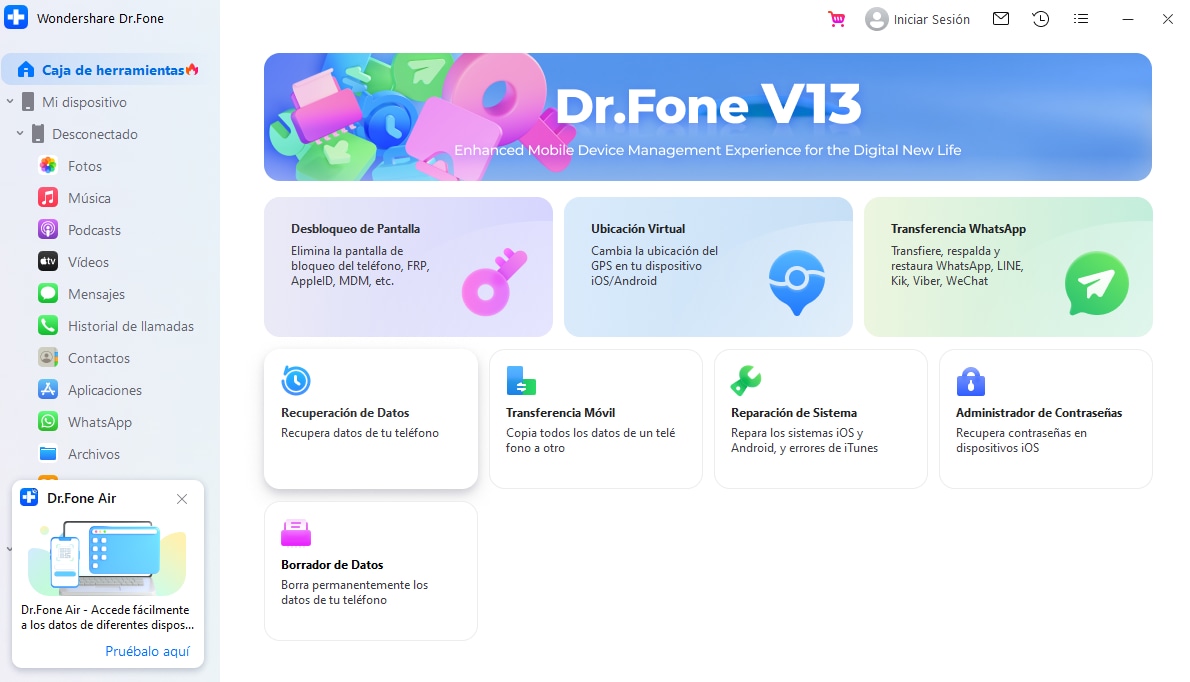
- Paso 3. Haz clic en “Android” y selecciona “Recuperar Datos de WhatsApp” luego sigue los pasos en pantalla para habilitar la Depuración USB de tu dispositivo.
- Paso 4. Ahora elige tu dispositivo y haz clic en “Siguiente” de nuevo en “Siguiente”.
- Paso 5. Espera a que Dr.Fone haga su magia en tu dispositivo Android, esto tomará algún tiempo, ya que todo dependerá de la cantidad de datos que tengas en la aplicación de WhatsApp.
Después, todos los datos encontrados en tu iPhone se mostrarán en categorías. Hay un pequeño botón en la parte superior del programa, nombrado como “Mostrar solo eliminados” en el que se muestran solamente los archivos borrados. Haz clic en la categoría “WhatsApp y Adjuntos de WhatsApp”, para previsualizar los mensajes completos incluyendo los archivos adjuntos y emoji antes de la recuperación. Marca los que deseas y haz clic en Recuperar > Recuperar al Dispositivo.
Usando Dr.Fone en iOS
Si eres un usuario del iPhone, tienes tres opciones diferentes al momento de recuperar los mensajes de WhatsApp. Pero, ¿Es sencillo?
Puedes optar por buscar en las copias de seguridad del teléfono en iCloud, en las de iTunes, o escaneando el propio teléfono directamente. Y la verdad es que todo ello es muy sencillo, lo que proporciona una versatilidad asombrosa para buscar lo que necesitas sin tener que perder horas y horas (y datos).
Vamos a explicar las 3 opciones rápidamente:
- Paso 1. Escanea Directamente el Teléfono con Dr.Fone
Configurado iTunes, ejecuta Dr.Fone, y una vez que salga la pantalla principal, conecta el iPhone por medio de un cable Lightning. Una vez que detecte el móvil haz clic en Caja de herramientas > Recuperación de Datos > iOS > Recuperar Datos del Dispositivo iOS y verás lo siguiente:
Selecciona SOLO “WhatsApp & Adjuntos de WhatsApp” y haz clic en “Iniciar escaneo”. Espera a que el proceso termine (puede tardar un tiempo) y en la pantalla de resultados que se muestra elige las conversaciones que quieres restaurar.
Si las conversaciones que estás buscando no aparecen, entonces explora las copias de seguridad de iCloud.
- Paso 2. Explora las Copias de Seguridad en iCloud con Dr.Fone
Si has sido precavido y tienes configuradas las copias automáticas de iCloud del dispositivo, entonces ahora dispondrás de buenas fuentes para buscar tus conversaciones. Para ello, ejecuta Dr.Fone, pero ahora no conectes el teléfono, sino que tienes que hacer clic directamente en Datos de iCloud:
No conectes el teléfono, en Dr.Fone haz clic en la siguiente ruta Caja de herramientas > Recuperación de Datos > iOS > Recuperar Datos de iCloud:
Luego, ingresas la cuenta y contraseña de iCloud, y seleccionas la copia a explorar:
Elige la copia y luego el tipo de archivo (en nuestro caso, WhatsApp y adjuntos de WhatsApp):
Una vez que termine, nos mostrará una pantalla con lo que haya encontrado. Seleccionamos lo que nos interese y lo recuperamos haciendo clic en el botón correspondiente. ¡Así de sencillo es recuperar los mensajes borrados de WhatsApp con Dr.Fone!
- Paso 3. Explora las Copias en iTunes con Dr.Fone
El proceso es igual que la recuperación en iCloud, pero lógicamente, no nos pedirá ningún acceso. Simplemente arrancamos el programa y seleccionamos Recuperación desde iTunes. El resto de pasos es igual a iCloud.
Parte 5: Consejos
- Activa la opción de copia automática en iCloud/Google Drive, antes de que ocurra el desastre.
- Actúa rápidamente. En cuanto veas que necesitas recuperar una conversación, no lo dejes para después. Por lo general, el uso del móvil y el tiempo van en tu contra.
- Si tienes un iPhone, iTunes e iCloud son tus grandes aliados. Ya que estos pueden ir guardando las copias de seguridad que luego puedes usar, incluso sin un teléfono. Simplemente debes configurarlas correctamente.
- Antes de realizar una operación delicada, piénsalo detenidamente. Si vas a desinstalar WhatsApp y volverlo a instalar, o restablecer los valores de fábrica de todo el teléfono, no dudes en verificar antes la información que puedes perder.
📝Nota: Si quieres transferir los datos existentes de WhatsApp entre iOS y Android en un solo clic, puedes probar Dr.Fone - Transferencia de WhatsApp.
Conclusión
Las soluciones que ofrecen los programas son muy flexibles, ya sean aplicaciones de escritorio o aplicaciones, es algo que debes tener en cuenta.
En el caso de Dr.Fone, no solo tenemos una herramienta de recuperación completa, sino también es una suite para realizar copias de seguridad, transferir archivos, borrar el teléfono, etc. Sin embargo, recuerda que con este programa podrás probar las versiones gratuitas para ver cómo se desenvuelven, aunque en la mayoría tendrás que pagar por una licencia para desbloquearlas.
Eso sí, como consejo personal, te recomiendo que no hagas muchas pruebas sobre el teléfono que quieres recuperar, ya que puedes perder tanto el tiempo como información importante del móvil. Como mucho, prueba algunos de los programas más conocidos y confiables, como he comentado en el artículo anterior.
En definitiva, no tengas miedo a la hora de tratar de recuperar una conversación o un mensaje importante de WhatsApp que en su momento no te pareció importante y que ahora necesitas, tienes grandes posibilidades de éxito. ¡Suerte!












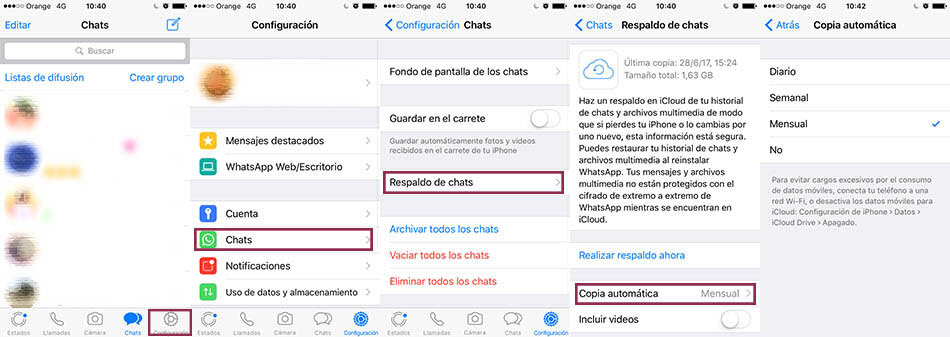
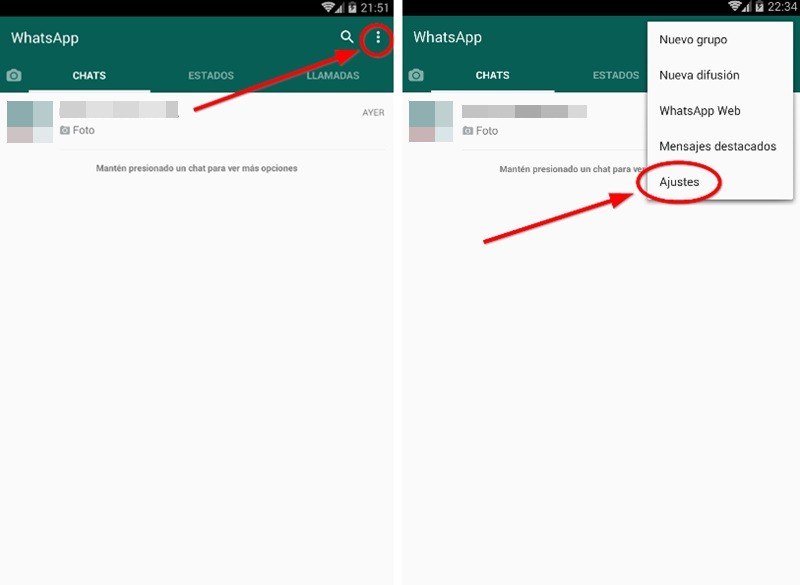
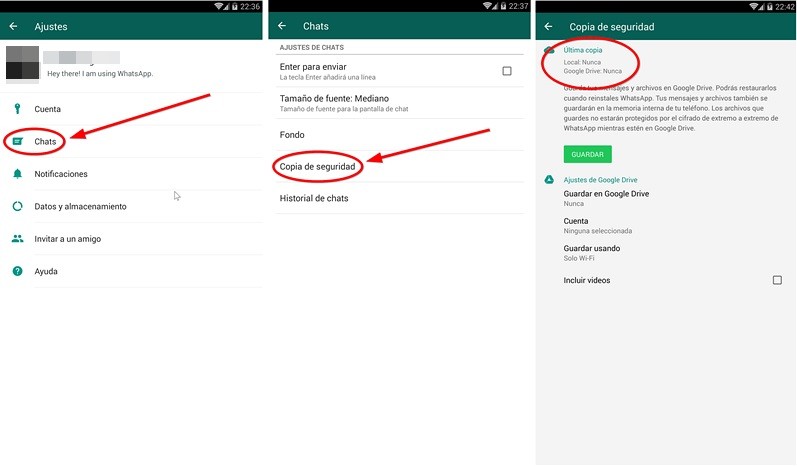
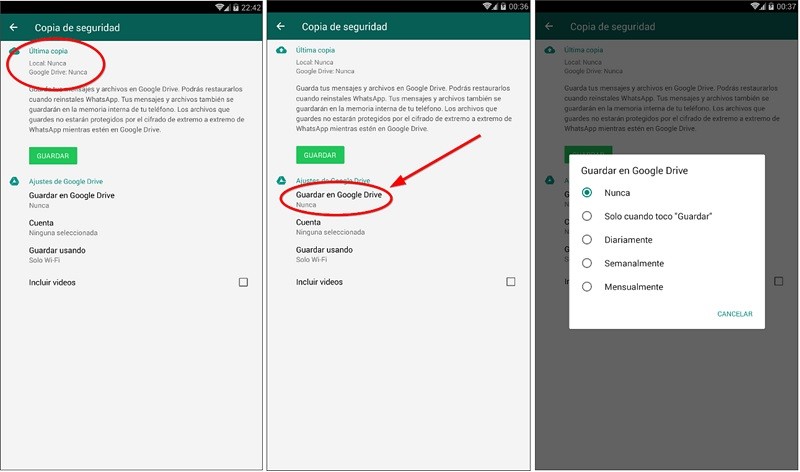
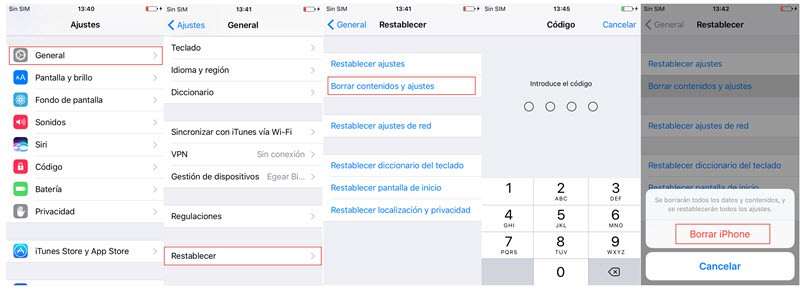
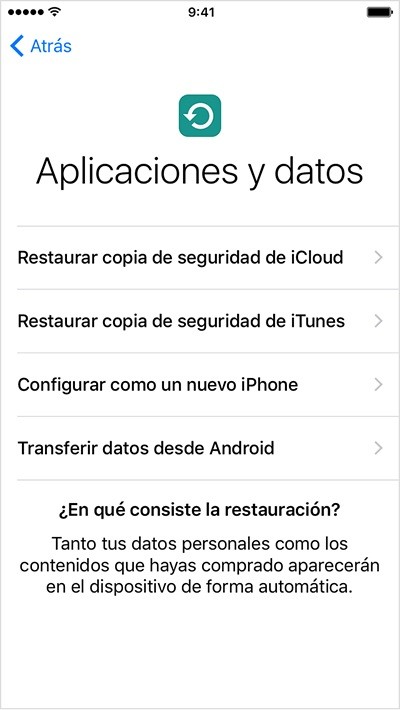
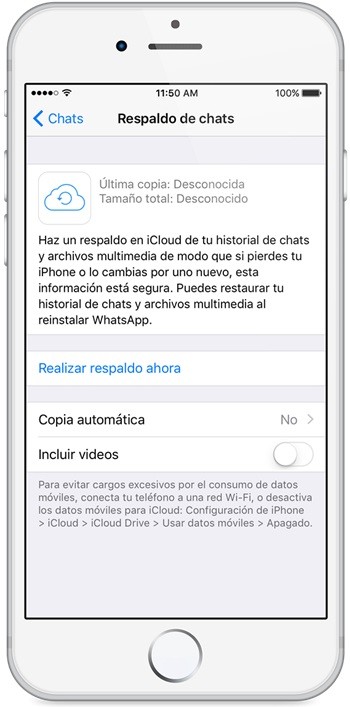
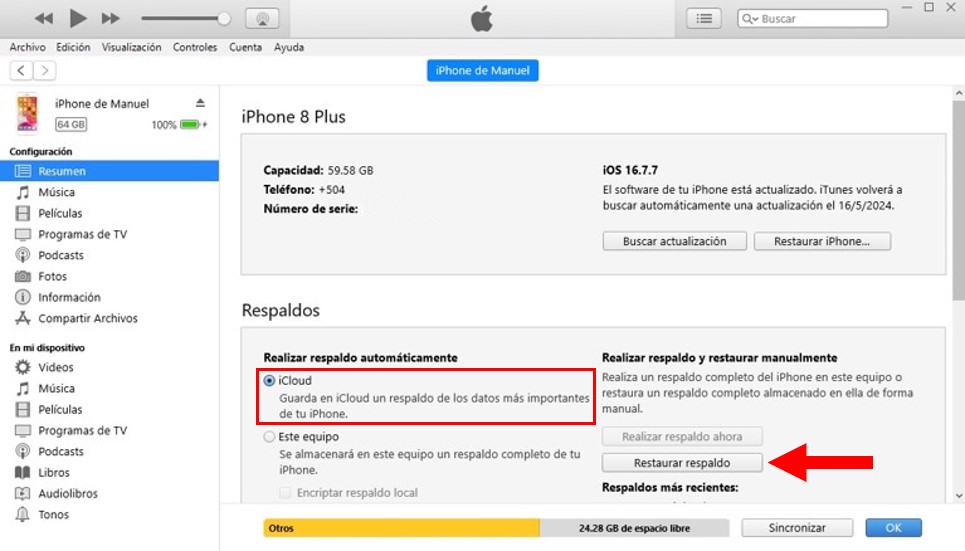
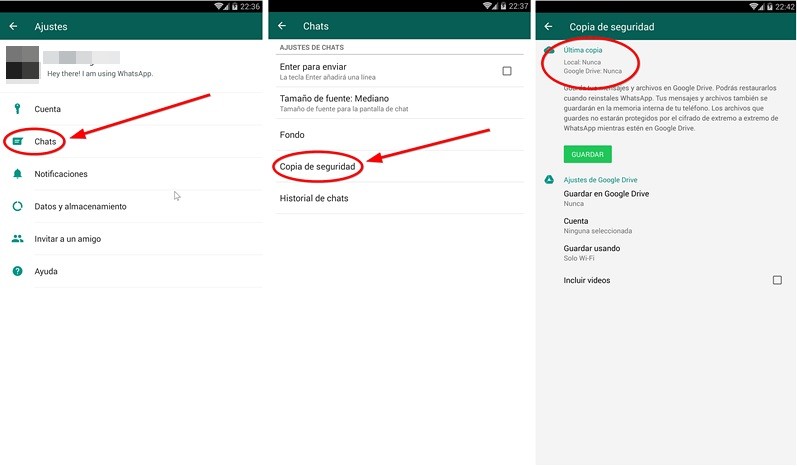
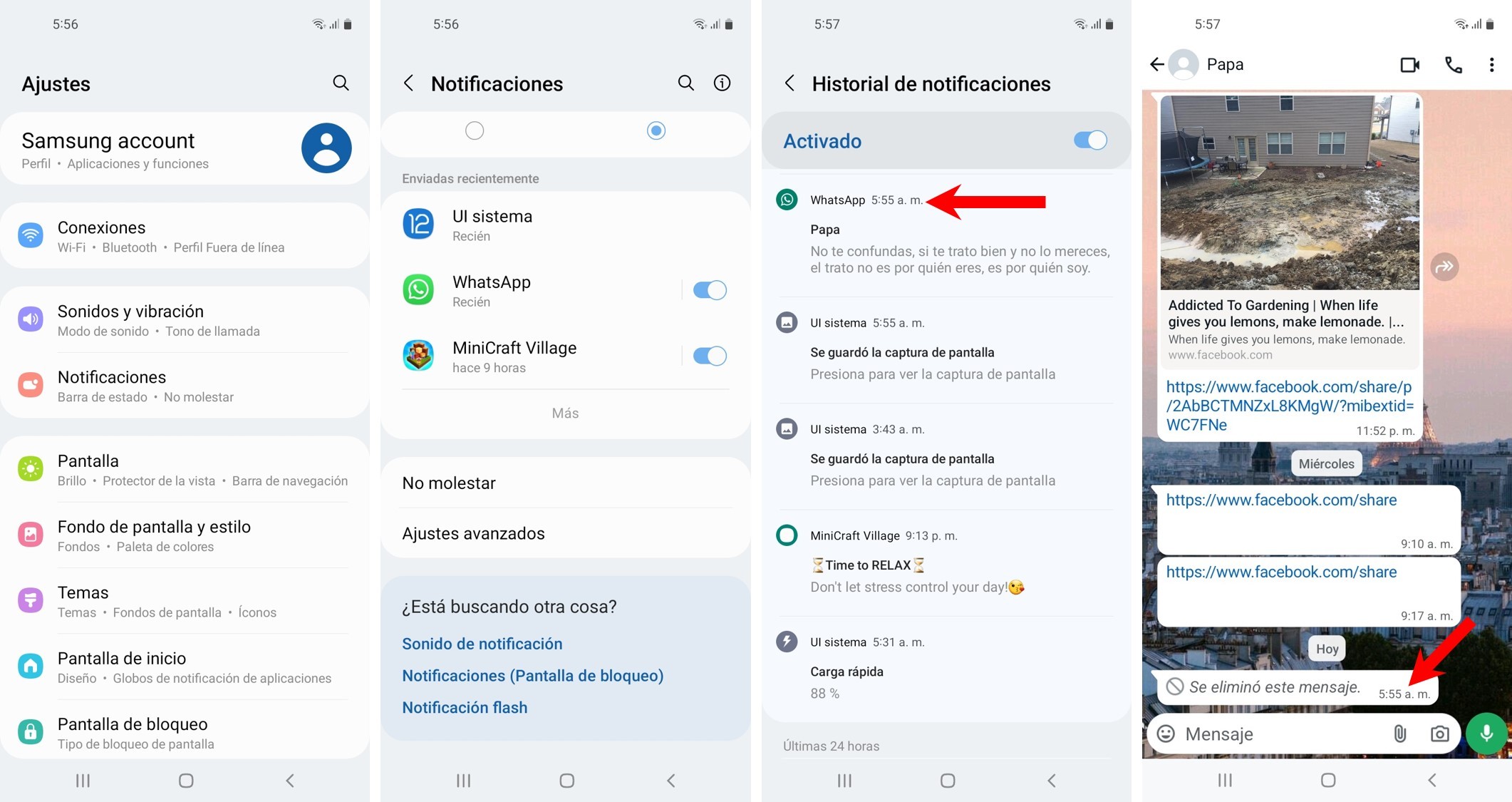
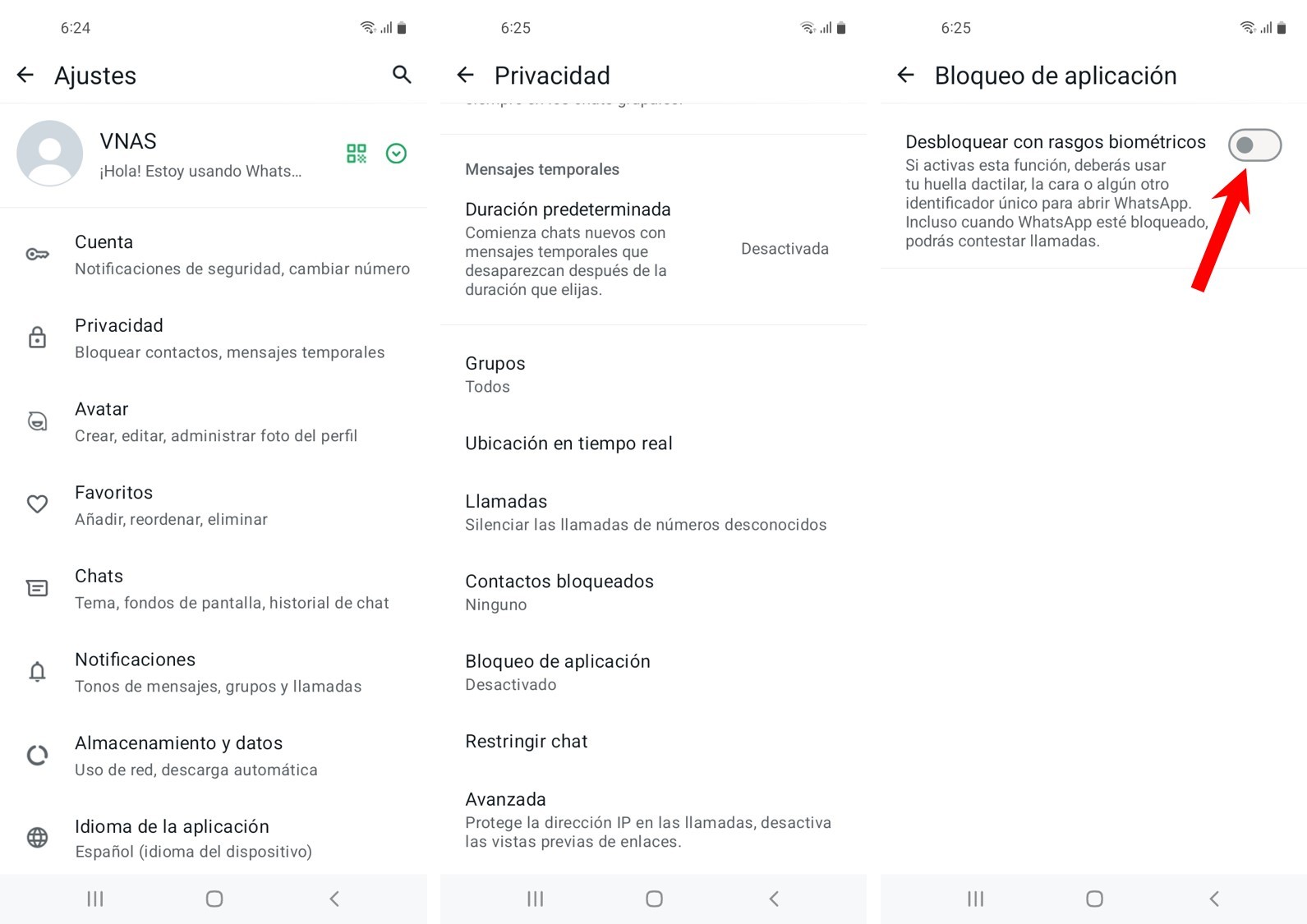
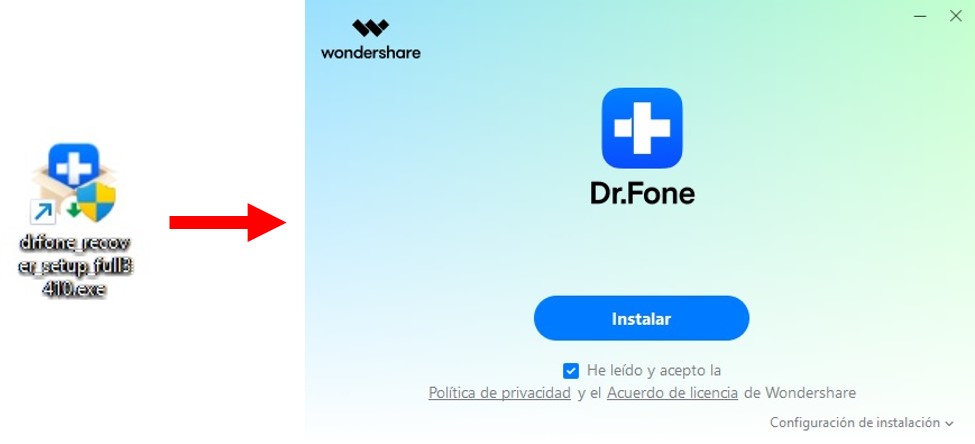
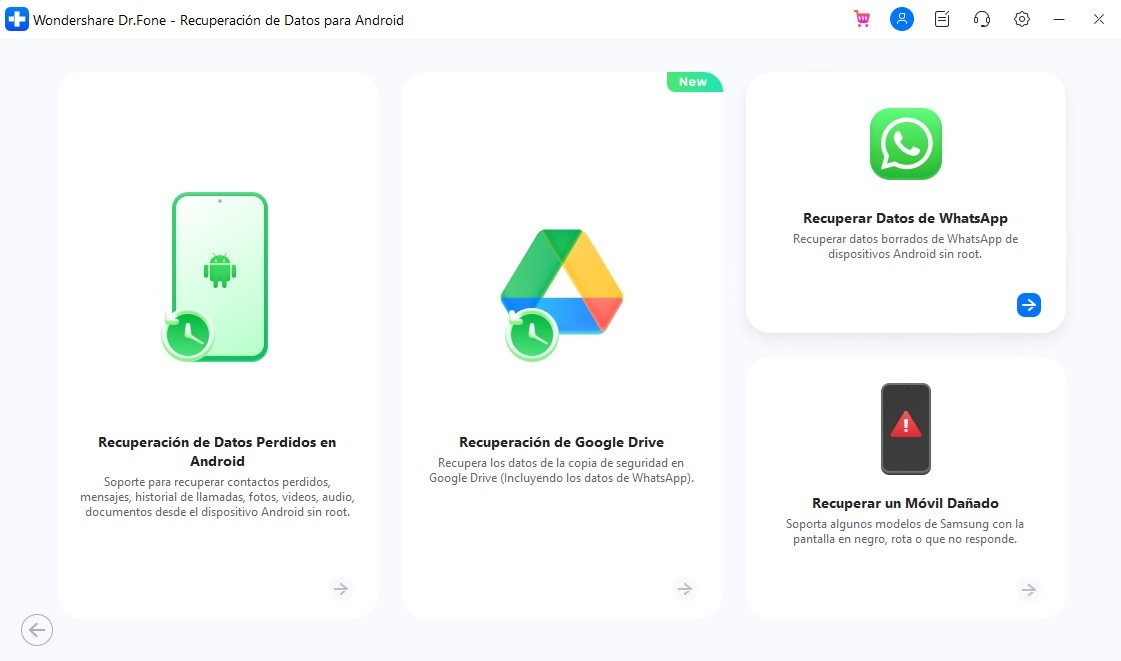
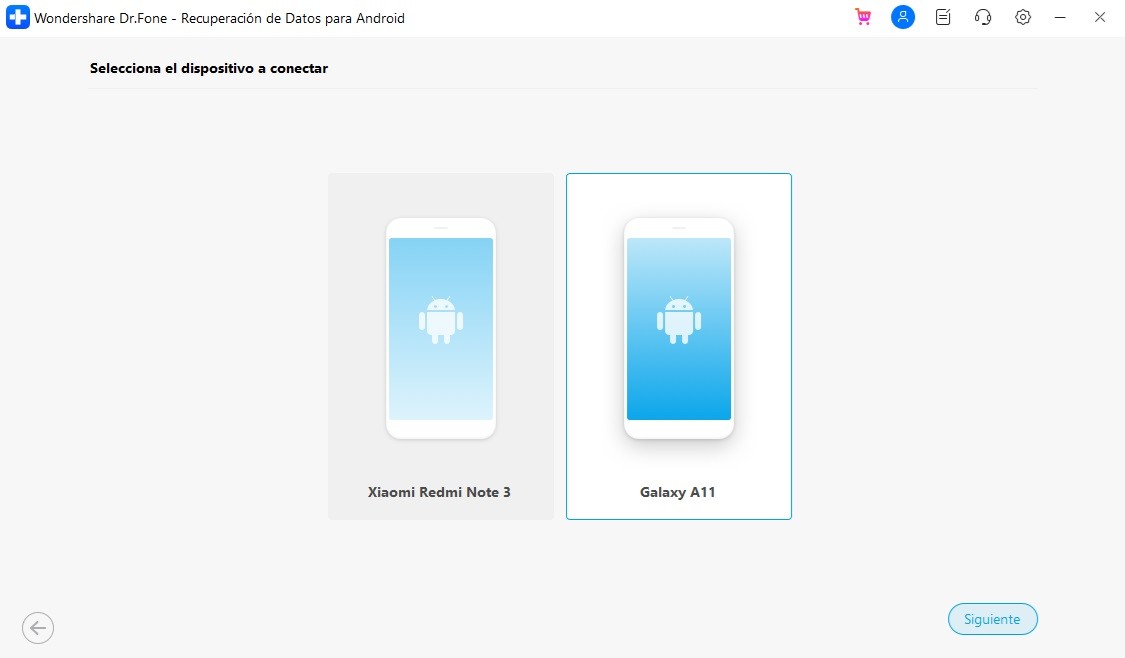

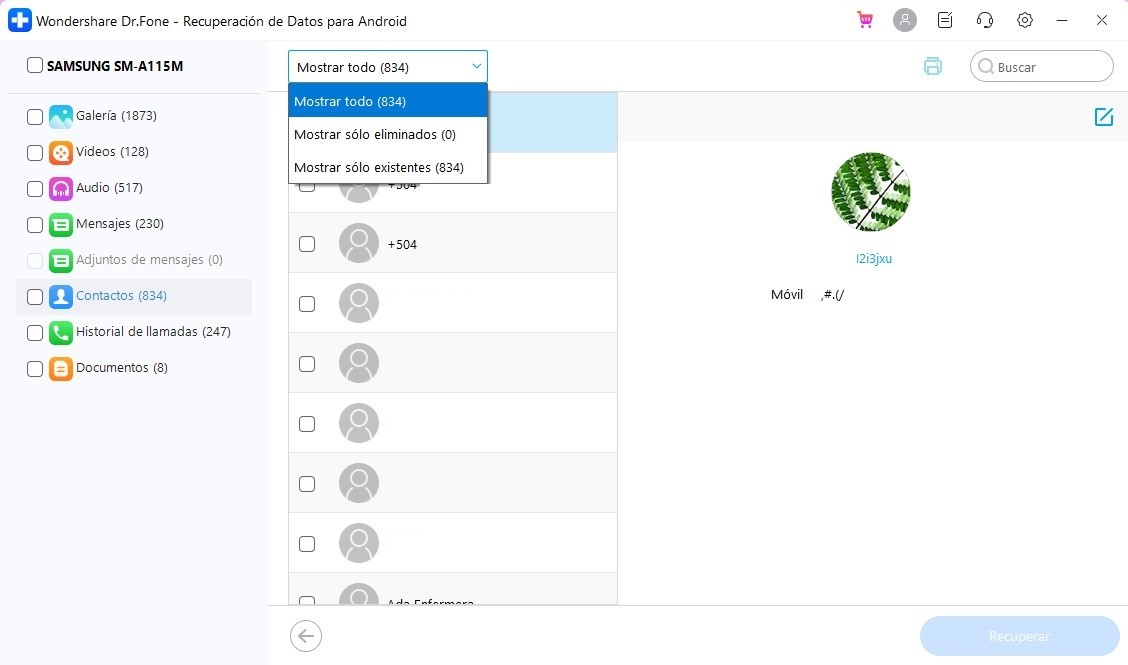
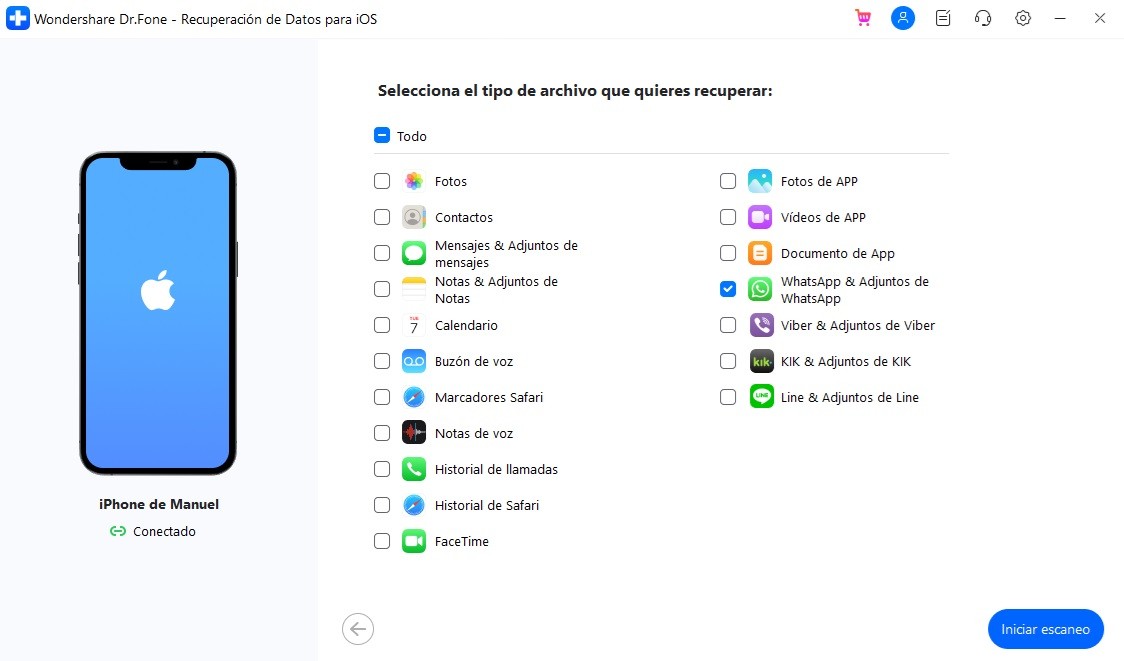
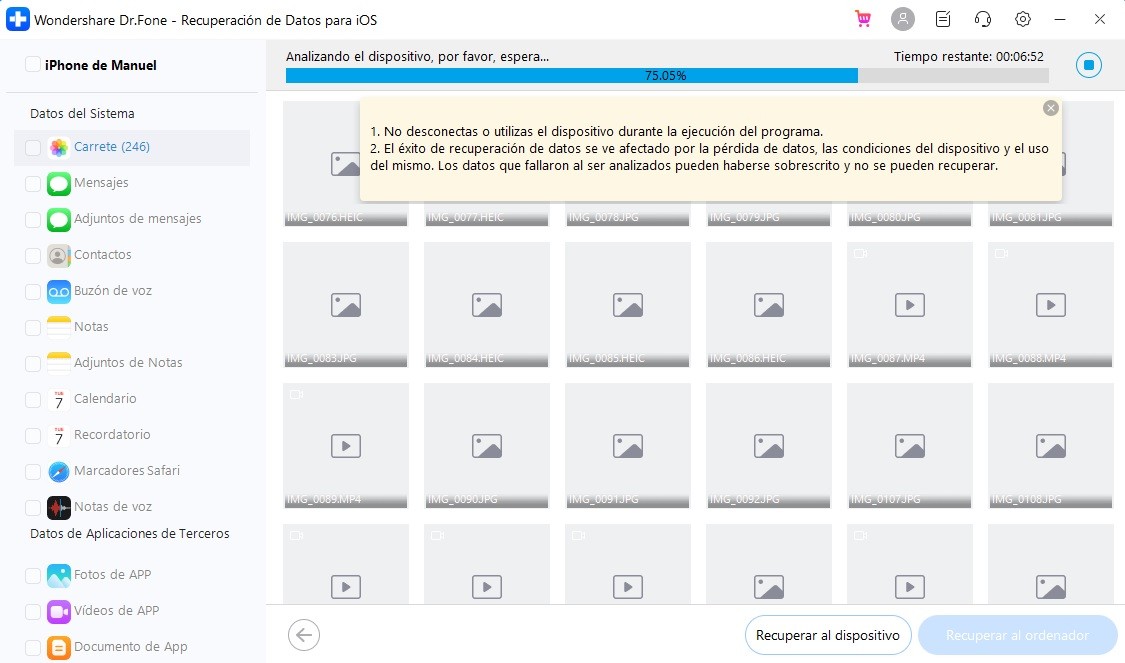
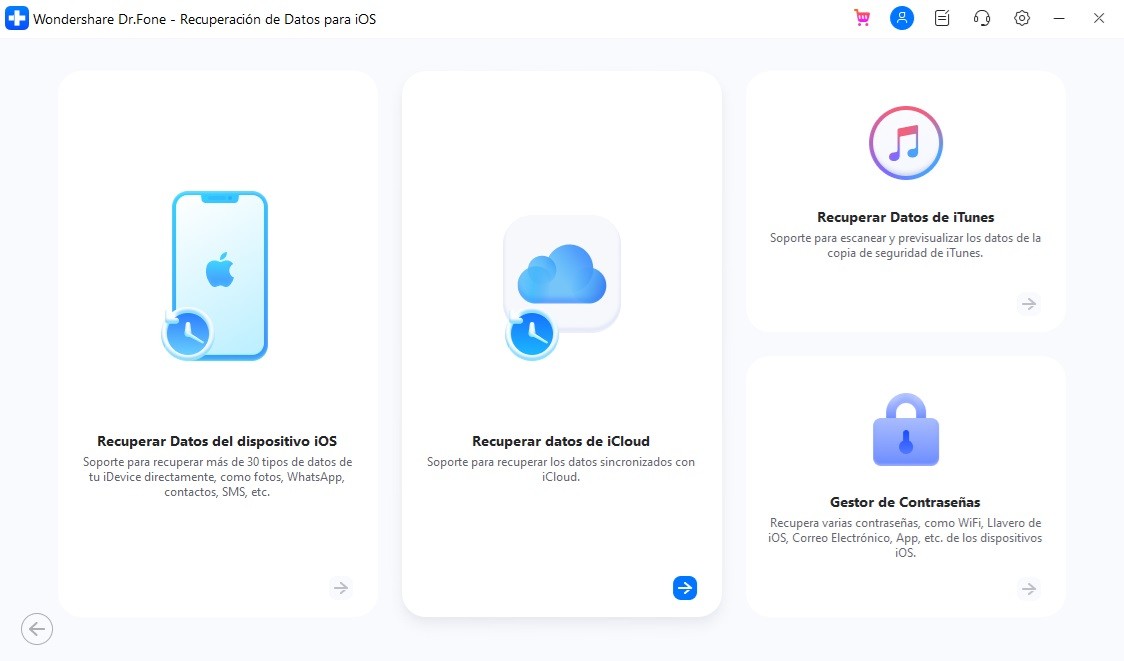
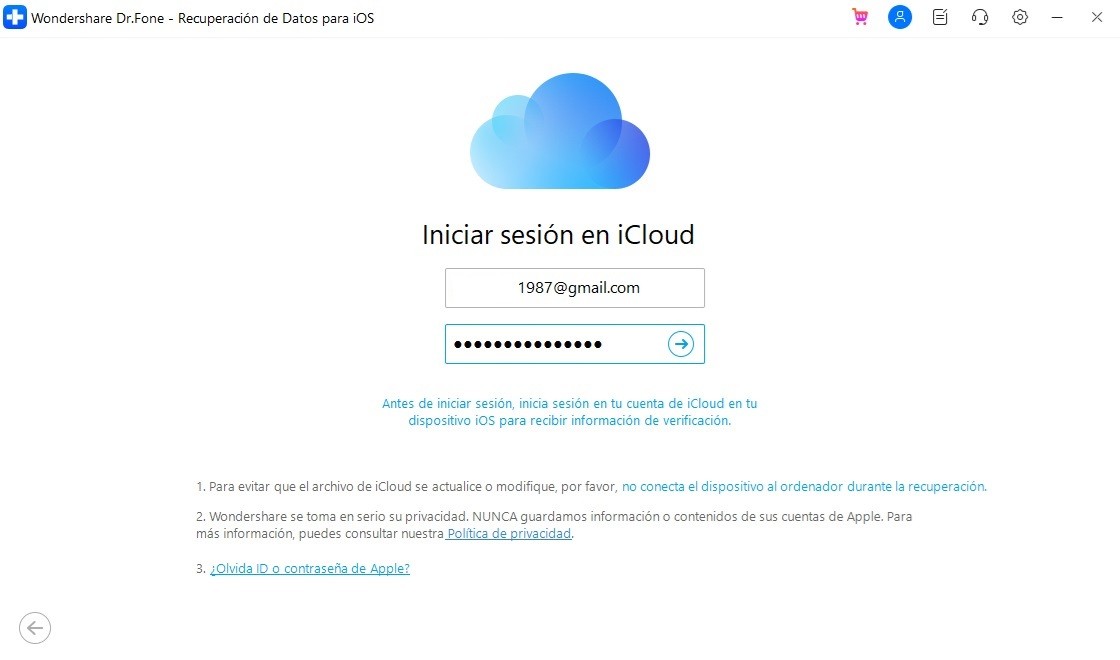
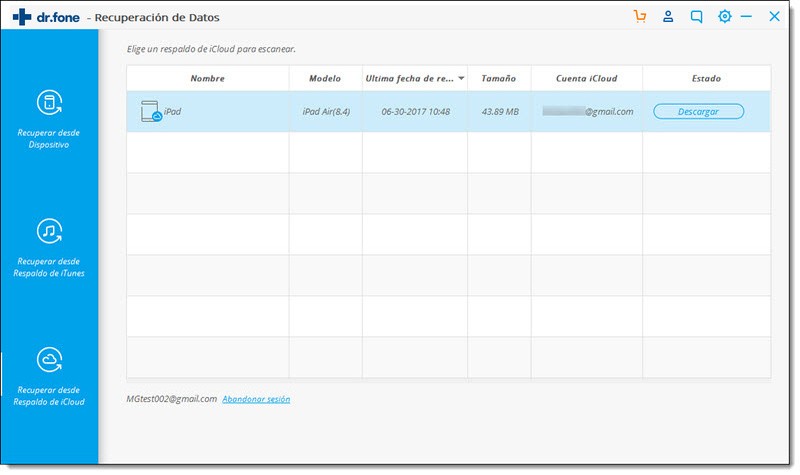
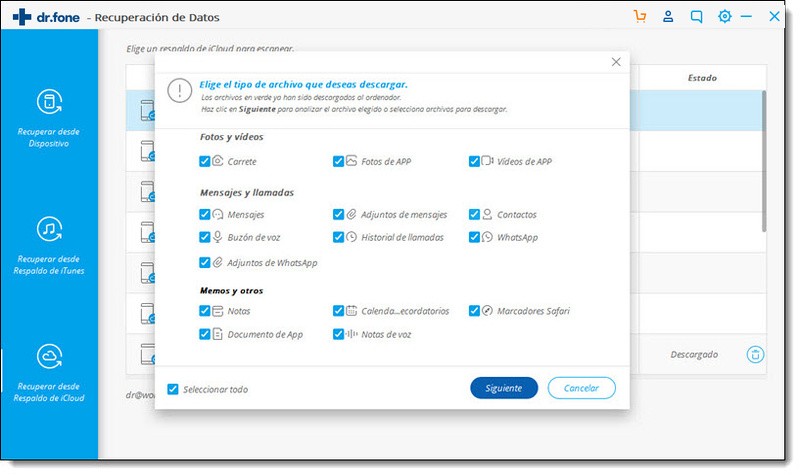
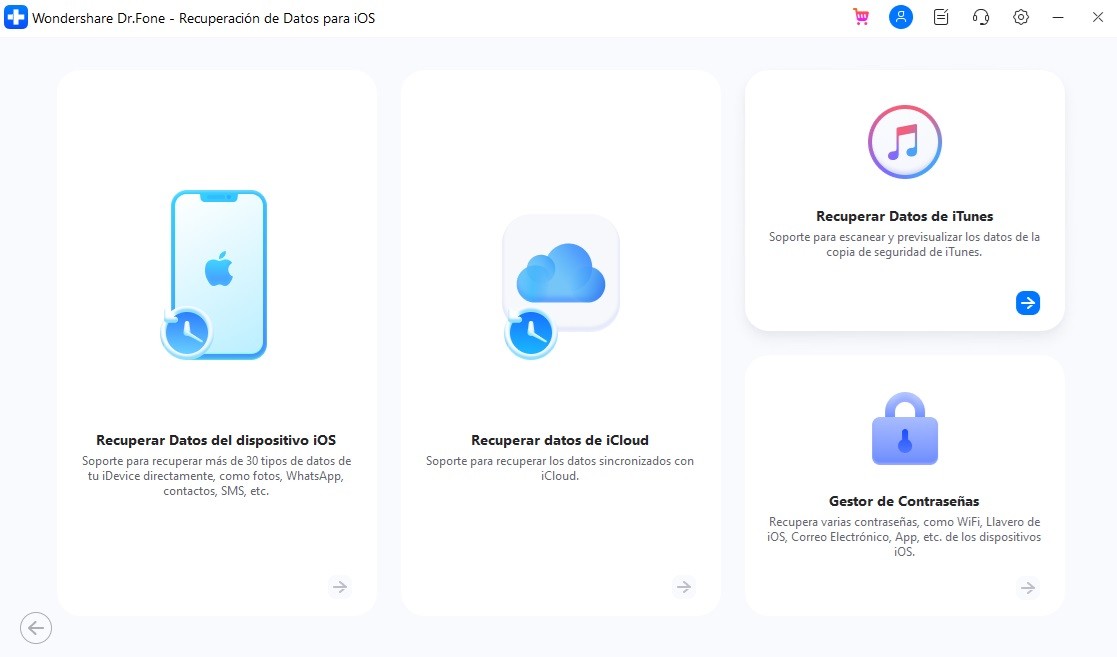
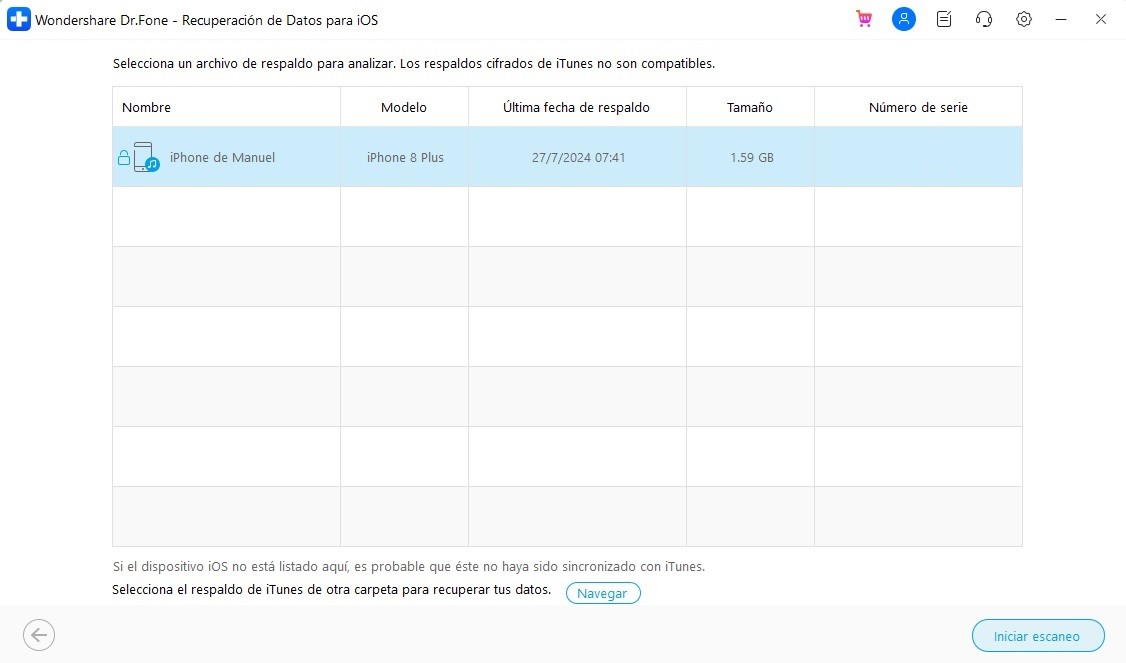




Paula Hernández
staff Editor